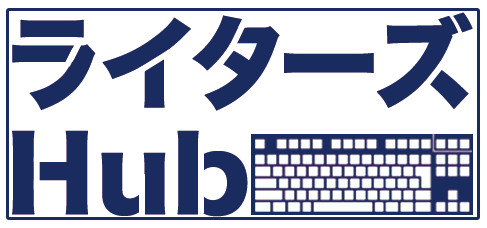「電車に乗っている空いた時間で執筆し、帰宅後に次の作業を進めたい」と、お悩みではありませんか?
スマートフォンの記事作成アプリを利用することがおすすめです。場所を選ばずに、すぐに取り組めるうえに、パソコンと連携すれば時短にもなります。今回は、記事作成できるスマートフォンアプリを紹介します。選ぶときのポイントも紹介しますので、ぜひ最後までご確認ください!
スマートフォンで記事作成するメリット
スマートフォンで記事を作成するメリットは以下の3つです。
- スキマ時間が記事作成時間に変わる
- 取り掛かりが早い
- 自由な態勢で記事作成できる
それぞれ詳しく説明します。
スキマ時間が記事作成時間に変わる

メリットの1つ目は、スキマ時間も記事作成ができること。スマホなら外出中や電車の中でも、スマホ一台でサクサク執筆できます。スキマ時間に執筆を進めておけば、他の作業に使える時間が増えるのでおすすめです。スマホで記事作成し、スキマ時間を有効活用しましょう。
取り掛かりが早い

スマホで記事作成をすると、すぐに執筆することができます。パソコンのように起動するまで待つ時間がないからです。忘れないうちに、アイデアを書き留めておくこともできます。取り掛かりが早いと、少しの時間でも有効活用でき、後々作業が溜まってしまうことを防げることもメリットです。
自由な体勢で記事作成できる

3つ目のメリットは、どこでも記事を作成できること。パソコンのように置く場所を作る必要がないからです。そのため、ソファでくつろいでいる時や立っている時も、自由な態勢で記事を執筆できます。外出先にパソコンを持ち歩いて、置くスペースを探す必要もありません。
スマートフォンで記事作成するデメリット
スマートフォンで記事作成するデメリットは3つあります。
- スマホには対応しないソフトがある
- 文字入力に慣れがいる(解決方法あり)
- 通知で集中力が切れる
デメリットを理解しておくことで、アプリ選びの失敗を防げます。ぜひ、ご確認ください。
スマホには対応しないソフトがある
1つ目は、パソコンのソフトがスマートフォンには対応していないものがあること。パソコンで執筆するのに使い慣れているソフトが、スマホでは使えないのはとても不便です。そのため、スマホで作成する時は、他のアプリで入力し転送する手間があります。パソコンのソフトがスマホに対応しているか確認しましょう。
文字入力に慣れがいる(解決方法あり)
2つ目は、文字入力をするのに慣れが必要なこと。パソコンをメインに使っているのであれば、主にフリック入力が使われているスマホでは使いづらいでしょう。しかし、解決方法は2つあります。それは、外付けできるキーボードを使うこと。ただ外付けキーボードを使うとなると、結局電車内では厳しいですよね。
もう一つの方法として「Blackberry Key2」のような文字入力に特化したスマホを使うことで、フリック入力以上の入力速度を出すことが可能です。
通知で集中が切れがち
3つ目は、通知が来ることにより集中力が切れやすくなること。パソコンと違い、SNSの通知や、時には電話がかかってくることがあります。「記事作成に集中しよう」と思っていても、不意に来る通知で集中力がプツンと切れてしまいます。そのため、作業中は通知をオフにしておきましょう。誘惑を断ち切ることで、集中力を保つことができます。
記事作成アプリの選び方
「記事作成を選ぶポイントが知りたい」方はぜひ、この項目をご覧ください。記事作成の選び方には以下3つのポイントがあります。
- 文字入力のしやすさ
- オンラインストレージ対応
- 共有のしやすさ
文字入力のしやすさ
1つ目のポイントは、アプリの入力のしやすさです。アプリを使うときの見やすさや、細かいツールの使い方が、使いやすさに直結するからです。
- 文字の装飾
- ルビを振る機能
- 縦書き
- マークアップ対応
- 画面の拡大
ができるかは要チェックです。使いやすいアプリを選ぶなら、文字入力がしやすいものを選びましょう。
オンラインストレージ対応
2つ目は、オンラインストレージ対応の有無です。作成する記事が増えるにつれ、スマホの容量を圧迫してしまうからです。また、インターネット上に保存されるアプリであれば、スマホの容量を圧迫せず、スマホでもパソコンでもすぐに作業することができるため実用的です。オンラインストレージに対応しているものを選びましょう。
共有のしやすさ
3つ目は、共有のしやすさです。「この資料を他の人にも共有したい」とき、スムーズに対応できると時短になります。毎回メールにファイルを添付して、送ると手間が増えます。アプリ一つで共有可能なものを選ぶと、他の作業をする時間も確保できるので、アプリを選ぶ際は確認してください。
記事作成アプリおすすめ7選
「どの記事作成アプリを選べばいいか分からない」と、お悩みではありませんか?どのアプリにもメリット・デメリットがあるので難しいですよね。そこで、あなたにおすすめの記事作成アプリを7個ご紹介します。先ほどの選ぶコツを抑えたものも数多くあるので、ぜひアプリ選びにご活用ください。それでは、ポイントとともに一つずつ紹介します。
Word
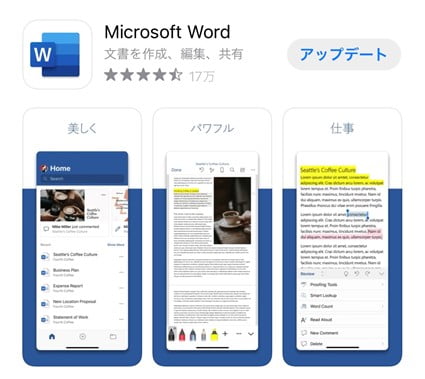
- 値段:無料(App内課金あり)
- 対応OS:iOS/Android
1つ目は「Microsoft Word」です。テンプレートが豊富で、ユーザー数の多さが特徴です。ユーザーが多いため、共有先の人も抵抗なく使うことができます。文章にコメントを残すこともできるため、文章の校正にも大活躍のアプリです。共有しやすいアプリをお探しのかたにぴったりです。
Googleドキュメント
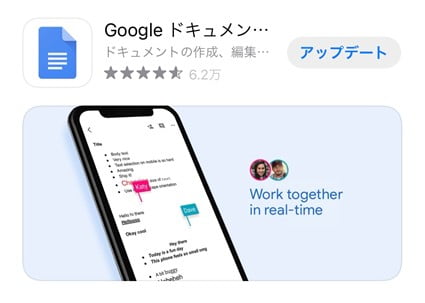
- 値段:無料
- 対応OS:iOS/Android
2つ目は「Googleドキュメント」です。共有のしやすさと、インターネットストレージが利用できるのが特徴。同時編集をすることができるため、リアルタイムで共有できます。そのうえインターネット上にデータが保存されるので、スマホの容量が重くなる心配がありません。共有のしやすさと、容量の軽さを求める方にはGoogleドキュメントがおすすめです。
Evernote
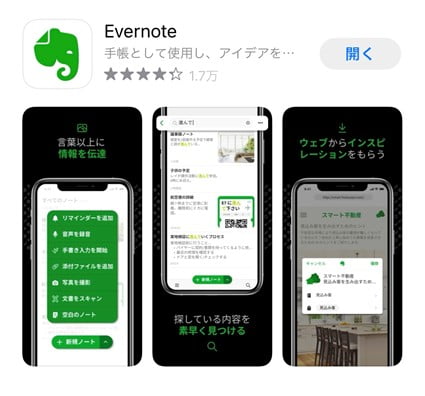
- 値段:無料(App内課金あり)
- 対応OS:iOS/Android
3つ目は「Evernote」です。共有のしやすさがポイントです。1つのファイルを共有できるうえに、チャット機能を使ってコミュニケーションをとることができます。1つのアプリで記事の執筆から連絡をとるところまで完結できる優れものです。アプリをたくさん開いて作業したくない方におすすめのアプリです。
Dropbox Paper
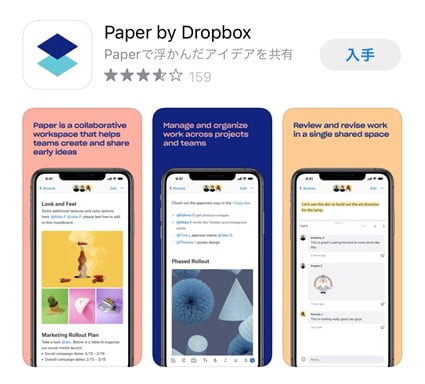
- 値段:無料
- 対応OS:iOS/Android
4つ目は「Dropbox Paper」です。Dropbox内にデータが保存されるので、スマホの容量は心配いりません。それに加え、Googleマップや、SNSの投稿内容を添付できます。場所を説明したいときや、SNSの声を取り入れるのにぴったりです。オフラインでも作業ができるため、場所と容量を気にせず作業をしたい方におすすめのアプリです。
Bear
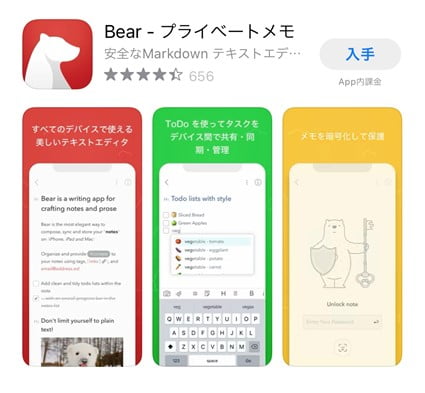
- 値段:無料(App内課金あり)
- 対応OS:iOS/Mac iOS
5つ目は「Bear」です。シンプルなデザインで文字入力がしやすいため、ストレスなく執筆することができます。作業する時に、様々なツールが表示されていると煩わしく感じ、集中できません。ページ内にハッシュタグをつけると、後でタグ検索をすることができるのでとても便利です。文字入力がしやすく、探しやすいアプリをお求めの方におすすめです。
iText Pad
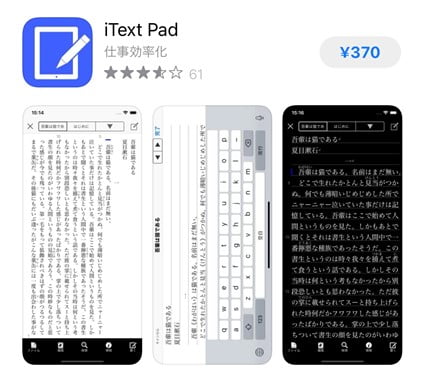
- 値段:370円
- 対応OS:iOS
6つ目は「iText Pad」です。日本語入力に優しいアプリです。このアプリを作った方が日本人で、日本ならではのルビを振ることや、表記の問題にも対応しています。縦書き表示もできるため、小説の執筆する方にぴったりのアプリです。他の記事入力アプリで、日本語の入力に難しさを感じたことがある人におすすめのアプリです。
JotterPad

出典:Android★SQUARE(http://blog.livedoor.jp/an_square/archives/51900920.html)
- 値段:無料(App内課金あり)
- 対応OS:Android
最後は「JotterPad」です。使いやすさに長けているアプリです。このアプリは、執筆する方に向けてつられたアプリだけあって、作業が始めやすく、スムーズに進めることができます。そのうえ、Dropboxとの連携ができるので、スマホの容量も気にしなくて済みます。執筆に専念したい方におすすめのアプリです。
スマホでもっと自由な記事執筆を
スキマ時間を活用できる記事作成アプリには、スマホに対応していないソフトや、通知が気になるというデメリットがありましたね。実際にアプリを選ぶ際には「見やすさ」「インターネットストレージ容量」「共有」というキーワードがありました。それらのポイントを踏まえて7つのアプリをご紹介させていただきました。記事作成アプリを使って、ぜひ快適な執筆ライフを送ってください。